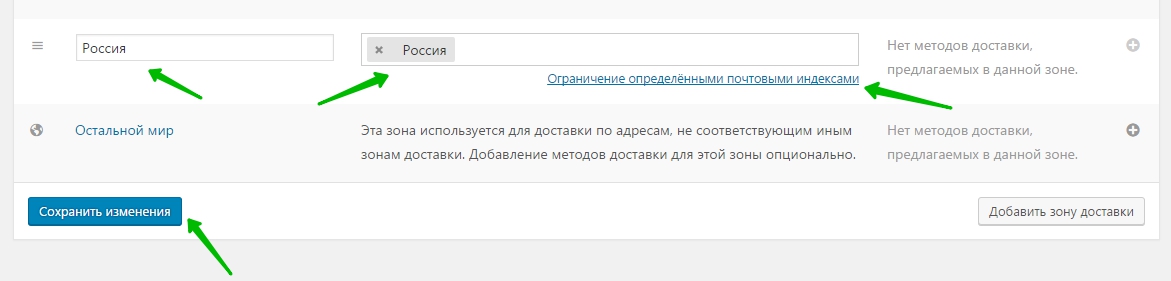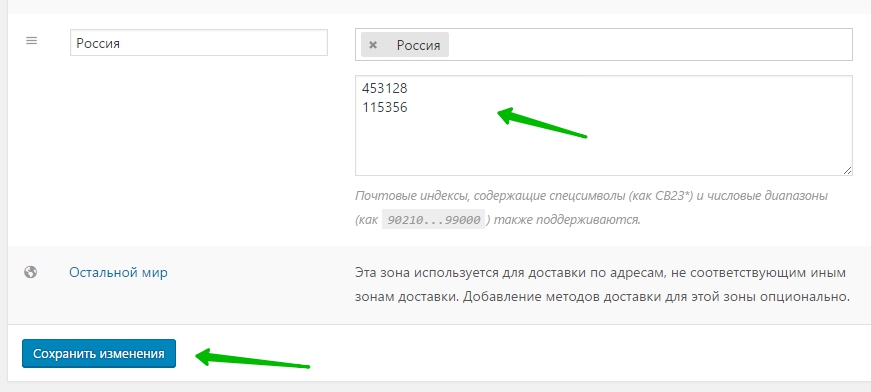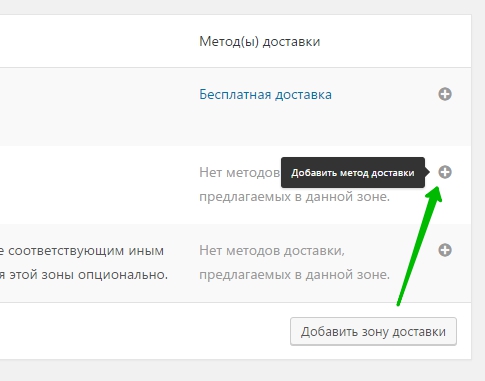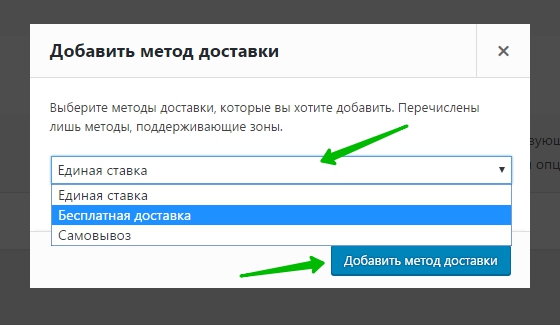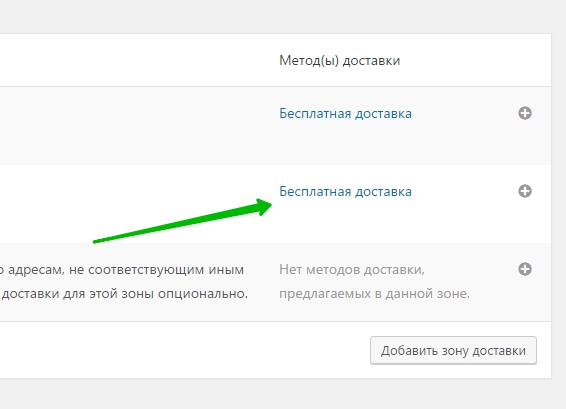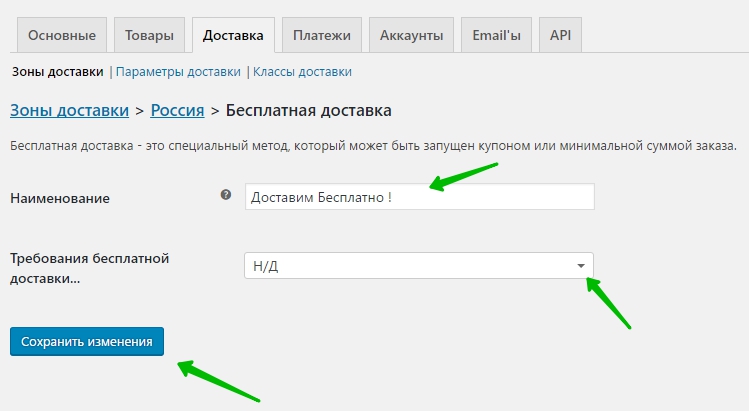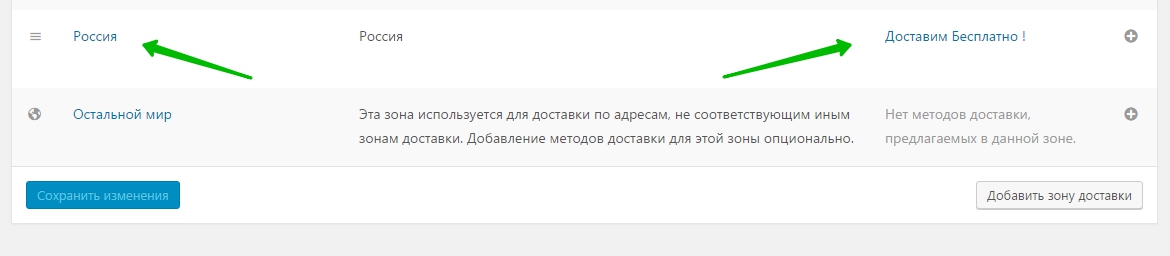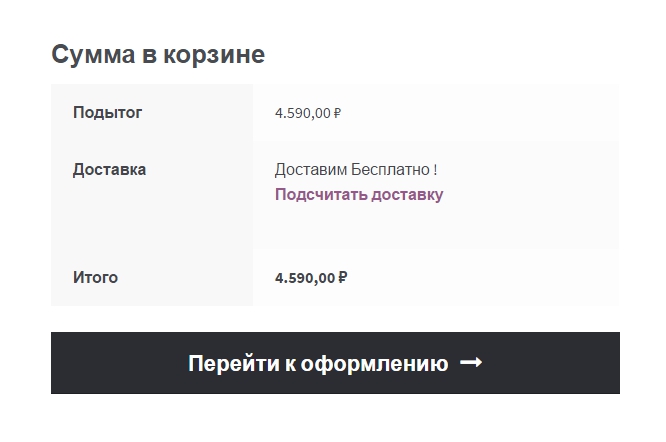Привет ! Мы продолжаем создавать свой интернет-магазин на Woocommerce ! Сегодня вы узнаете как добавить новую зону доставки в свой интернет-магазин. После обновления плагина Woocommerce, в настройках изменилась функция доставки. Вместо привычных «Единой ставки», «Местной доставки» и т.д., появилась новая функция «Зоны доставки». В настройках у вас всё ещё могут отображаться старые методы доставки, но если вы внимательно посмотрите, то увидите в описании, что данные методы будут удалены после следующего обновления плагина. Поэтому можно уже не задействовать старые методы доставки.
Привет ! Мы продолжаем создавать свой интернет-магазин на Woocommerce ! Сегодня вы узнаете как добавить новую зону доставки в свой интернет-магазин. После обновления плагина Woocommerce, в настройках изменилась функция доставки. Вместо привычных «Единой ставки», «Местной доставки» и т.д., появилась новая функция «Зоны доставки». В настройках у вас всё ещё могут отображаться старые методы доставки, но если вы внимательно посмотрите, то увидите в описании, что данные методы будут удалены после следующего обновления плагина. Поэтому можно уже не задействовать старые методы доставки.
 Переходим к новой функции, «Зоны доставки» — это географический регион, где применяется определённый набор методов и тарифов доставки. Woocommerce будет автоматически определять подходящую зону доставки, на основе адреса доставки пользователя и предлагать соответствующие методы доставки. Чтобы добавить новую зону доставки, перейдите на страницу: Woocommerce — Настройки — Доставка — Зоны доставки. Внизу справа нажмите на кнопку — Добавить зону доставки.
Переходим к новой функции, «Зоны доставки» — это географический регион, где применяется определённый набор методов и тарифов доставки. Woocommerce будет автоматически определять подходящую зону доставки, на основе адреса доставки пользователя и предлагать соответствующие методы доставки. Чтобы добавить новую зону доставки, перейдите на страницу: Woocommerce — Настройки — Доставка — Зоны доставки. Внизу справа нажмите на кнопку — Добавить зону доставки.
 Далее, укажите название зоны и выберите регион, страну, входящую в эту зону, нажмите на кнопку — Сохранить изменения. Указывайте регион в пределах которого вы будете осуществлять доставку.
Далее, укажите название зоны и выберите регион, страну, входящую в эту зону, нажмите на кнопку — Сохранить изменения. Указывайте регион в пределах которого вы будете осуществлять доставку.
 При создании зоны доставки, вы можете установить ограничение для определённых почтовых индексов. Нажмите на вкладку — Ограничение определёнными почтовыми индексами. В поле укажите почтовые индексы или диапазоны, для которых доставка не будет осуществляться. Нажмите на кнопку — Сохранить изменения.
При создании зоны доставки, вы можете установить ограничение для определённых почтовых индексов. Нажмите на вкладку — Ограничение определёнными почтовыми индексами. В поле укажите почтовые индексы или диапазоны, для которых доставка не будет осуществляться. Нажмите на кнопку — Сохранить изменения.
 Далее, необходимо добавить «Метод доставки» для созданной зоны. В правой части зоны доставки, нажмите на крестик, чтобы добавить метод доставки.
Далее, необходимо добавить «Метод доставки» для созданной зоны. В правой части зоны доставки, нажмите на крестик, чтобы добавить метод доставки.
 Далее, в открывшемся окне выберите метод доставки и нажмите на кнопку — Добавить метод доставки. Вы сможете выбрать метод доставки, который соответствует зоне доставке.
Далее, в открывшемся окне выберите метод доставки и нажмите на кнопку — Добавить метод доставки. Вы сможете выбрать метод доставки, который соответствует зоне доставке.
 Далее, в зоне доставки у вас появится метод доставки. Чтобы настроить метод доставки, нажмите по названию метода доставки.
Далее, в зоне доставки у вас появится метод доставки. Чтобы настроить метод доставки, нажмите по названию метода доставки.
 Далее, вы сможете настроить метод доставки. Укажите название метода, которое будет отображаться для пользователя на сайте и укажите дополнительные параметры. Нажмите на кнопку — Сохранить изменения.
Далее, вы сможете настроить метод доставки. Укажите название метода, которое будет отображаться для пользователя на сайте и укажите дополнительные параметры. Нажмите на кнопку — Сохранить изменения.
 Всё готово ! Наша зона доставки готова !
Всё готово ! Наша зона доставки готова !
 Теперь в вашем интернет-магазине, при добавлении товара в корзину и при оформлении заказа, возле значения «Доставка», будет отображаться название метода доставки.
Теперь в вашем интернет-магазине, при добавлении товара в корзину и при оформлении заказа, возле значения «Доставка», будет отображаться название метода доставки.
 Остались вопросы ? Напиши комментарий ! Удачи !
Остались вопросы ? Напиши комментарий ! Удачи !